Genieo est peut-être l’adware le plus prolifique ces derniers mois sur Mac. Il est diffusé activement depuis un an, avec pour moteur une société israélienne très active . Bien que le programme d’installation est disponible sur le site Web de la société, il a également été vu à plusieurs reprises être distribués par des installateurs qui prétendent être ce qu’ils ne sont pas, il s’agit souvent de fausses mises à jour de Flash Player.
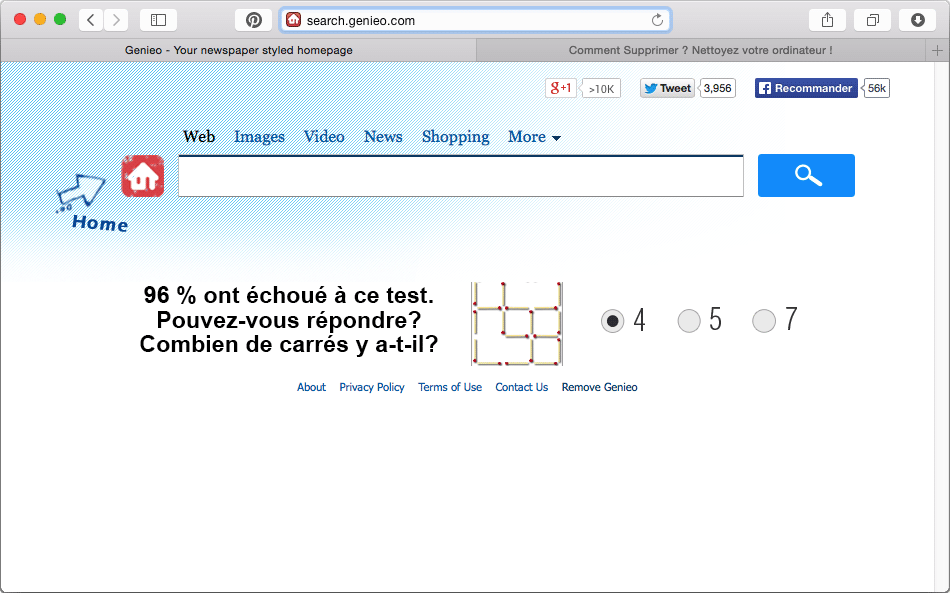
Genieo pirate la page de démarrage internet, pour une redirection vers search.genieo.com. Un browser hijacker modifie les réglages du navigateur en utilisant un extension, un contrôle ActiveX ou du JavaScript.
Genieo a pour but de récupérer les informations de navigation de l’internaute, afin de le rediriger vers de la publicité ciblée, très rémunérateur pour son auteur, et de l’envoyer sur des sitse pour gonfler le nombre de visites de ce site, afin que les espaces publicitaires soient plus chers sur leurs pages.

Comment supprimer Genieo ?
Supprimer Genieo de vos navigateurs
- Démarrez Google Chrome et appuyez sur le bouton
 en haut à droite de votre navigateur.
en haut à droite de votre navigateur. - Cliquez sur Outils puis sur Extensions.
- Cherchez dans la liste Genieo et cliquez sur la corbeille
pour vous en débarrasser. Répétez l'opération pour toutes les extensions que vous n'avez pas installées. Si vous ne trouvez riende semblable allez à l'étape suivante.
- A chaque fois que la fenêtre de confirmation s'affiche, cliquez sur Supprimer.
- Lancez Mozilla Firefox, cliquez sur le bouton
 en haut à droite du navigateur et cliquez sur Modules
en haut à droite du navigateur et cliquez sur Modules - Dirigez-vous ensuite successivement dans les onglets Extensions et Plugins pour y repérer Genieo et tout les plugins que vous n'avez pas installées volontairement. Supprimez-les à chaque fois. Si vous n'avez rien trouvé vous pouvez aller directement à l'étape suivante.
- Relancer Firefox.
- Lancez Safari.
- Cliquez dans le menu du Finder sur Safari et selectionnez Préférences.
- Cliquez sur l'onglet Extensions
- Cherchez dans la liste Genieo et appuyez sur le bouton Désinstaller pour la supprimer. Faites pareil pour toutes les extensions que vous n'avez pas volontairement installées.
- Rédémarrez votre navigateur.
Supprimer Genieo avec AdwareMedic
AdwareMedic est un utilitaire pour OSX qui s'occupe de désinfecter votre machine de tous les adwares connus. Très simple d’utilisation, il est gratuit et se révèle particulièrement efficace pour éradiquer les indésirables de votre Mac.

- Récupérez AdwareMedic en appuyant sur le bouton suivant :
Téléchargez AdwareMedic - Cliquez sur AdwareMedic.dmg et installez AdwareMedic en le faisant glisser dans le dossier Applications.
- Lancez le programme, passez l'écran qui vous propose de faire une donation.
- Si le logiciel vous propose des mises à jour automatiques cliquez sur le bouton Check Automatically.
- Cliquez ensuite sur Scan for Adware
- Si AdwareMedic trouve des adwares il vous affiche un listing, vous devez cocher ou décocher ce que vous voulez supprimer et cliquez sur Remove Selected Adware.
- Si AdwareMedic affiche No adware found!, c'est qu'il n'y a pas trouvé de soucis sur votre Mac.
Supprimer Genieo avec Bitdefender Adware Removal Tool
Bitdefender Adware Removal Tool est un logiciel de nettoyage permettant d'effacer rapidement Genieo mais aussi les autres menaces sans doute installées à votre insu dans votre machine.

- Cliquez sur le bouton ci-après pour télécharger Bitdefender Adware Removal Tool :
Téléchargez Bitdefender Adware Removal Tool - Cliquez sur le fichier Adware Removal Tool.app afin d'ouvrir le programme.
- Lancez un audit de votre Mac en cliquant sur le bouton Search for Adware
- Si Bitdefender Adware Removal Tool découvre un adware durant le scan il vous proposera de le supprimer. Vous devrez suivant les cas entrez votre nom d'utilisateur et mot de passe d'OSX pour le supprimer
- Si Bitdefender affiche Good news!, C'est qu'il n'y a pas ou plus de soucis sur votre Mac
Réinitialiser vos navigateurs (si besoin)
Si après avoir suivi toutes les étapes ci-dessus Genieo est toujours présent sur votre machine, vous pouvez réinitialiser votre navigateur en suivant les indications ci-dessous.
- Lancez Chrome et appuyez sur le menu
 dans l'angle supérieur droit de la fenêtre du navigateur de votre navigateur.
dans l'angle supérieur droit de la fenêtre du navigateur de votre navigateur. - Dirigez-vous tout en bas de la page et appuyez sur Afficher les paramètres avancés.
- Dirigez-vous une nouvelle fois tout en bas de la page et cliquez sur Réinitialiser les paramètres du navigateur.
- Cliquez sur Réinitialiser.
- Ouvrez Mozilla Firefox.
- Dans la barre d’adresse de Firefox tapez about:support.
- Sur la page qui s’affiche cliquez sur le bouton Réparer Firefox.
- Lancez Safari puis à côté du Menu Pomme, cliquez sur Safari.
- Dans le menu, sélectionnez Réinitialiser Safari.
- Sélectionnez ensuite tout dans la liste sauf Supprimer les noms et mots de passe enregistrés.
- Validez en cliquant sur le bouton Réinitaliser.
Remettre en place votre page d'accueil personnelle (si nécessaire)
- Ouvrez Chrome puis cliquez sur le bouton
 en haut à droite du navigateur.
en haut à droite du navigateur. - Dirigez-vous dans la rubrique Au démarrage, et cochez Ouvrir une page spécifique ou un ensemble de pages, et cliquez sur Ensemble de pages.
- Supprimer/remplacer l’URL qui pose problème et cliquez sur OK.
- Dans la section Recherche, vérifiez que votre moteur habituel est bien selectionné, si ce n'est pas le cas cliquez sur Gérer les moteurs de recherche.
- Effacez les moteurs encore présents qui vous semblent suspects en cliquant sur X lorsque vous survolez chaque ligne.
- Cliquez sur Utiliser par défaut sur le moteur que vous souhaitez utiliser pour vos recherches.
- Lancez votre navigateur et appuyez en même temps sur les touches Alt + O.
- Sélectionnez Options puis allez dans l’onglet Général et changez la Page d’accueil. Cliquez sur OK.
- Cliquez sur la loupe en haut à droite de votre navigateur, à gauche dans la zone de recherche.
- Sélectionnez Modifier les paramètres de recherche.
- Si Genieo est toujours listé, sélectionnez-le et cliquez sur le bouton Supprimer puis sur OK.
- Ouvrez Internet Explorer et appuyez simultanément sur les touches Alt + U.
- Choisissez Options Internet.
- Cliquez sur l’onglet Général et supprimer/remplacer la Page d’accueil. Cliquez sur le bouton OK.
- Appuyez une nouvelle fois sur Alt + U, puis sélectionnez Gérer les modules complémentaires.
- Cliquez sur Fournisseurs de recherche dans le menu sur la gauche, sélectionnez le moteur indésirable s'il est encore présent et cliquez sur Supprimer.





